Nabídka Data rozvrhu:

Pod nabídkou Načíst data najdeme stejnou tabulku jako při přihlášení do modulu Rozvrh.
Změny v rozvrhu je třeba uložit.
V tomto dialogu vidíme seznam existujících variant. Máme možnost vytvořit další varianty, které lze libovolně pojmenovat pro větší přehlednost.
Můžeme si zvolit datum, od kterého bude daný rozvrh platit
Checkbox ![]() umožní uložit Rozvrh pro Suplování a Třídní knihu.
umožní uložit Rozvrh pro Suplování a Třídní knihu.
Poznámka: Pokud chceme rozvrh pouze uložit a změny nezveřejňovat, uložíme rozvrh bez zaškrtnutí checkboxu.
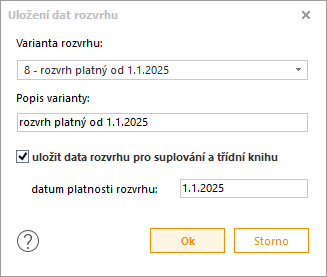
V Rozvrhu si můžeme zvolit, s jakými daty chceme pracovat. Můžeme pracovat s kompletními daty nebo s různými výběry.
Filtr podle tříd
Vybíráme třídy, kterých se má sestava týkat:
• Vybrat vše - všechny zobrazené třídy budou vybrány.
• Zrušit výběr - žádná ze zobrazených tříd nebude vybrána.
• Invertovat výběr - budou označeny třídy inverzně proti předchozímu výběru (využijeme např. když tiskneme zvlášť pro 1. a 2. stupeň).
• Ikona ![]() - nabídnou se výběry, které jsme si nastavili v Definici množin tříd ve Společném prostředí.
- nabídnou se výběry, které jsme si nastavili v Definici množin tříd ve Společném prostředí.
Uložíme tlačítkem Aplikovat filtr nebo dialog opustíme tlačítkem Bez filtru.
Checkbox použít filtr při novém spuštění programu nám umožní práci s vybraným filtrem i při novém spuštění Rozvrhu.
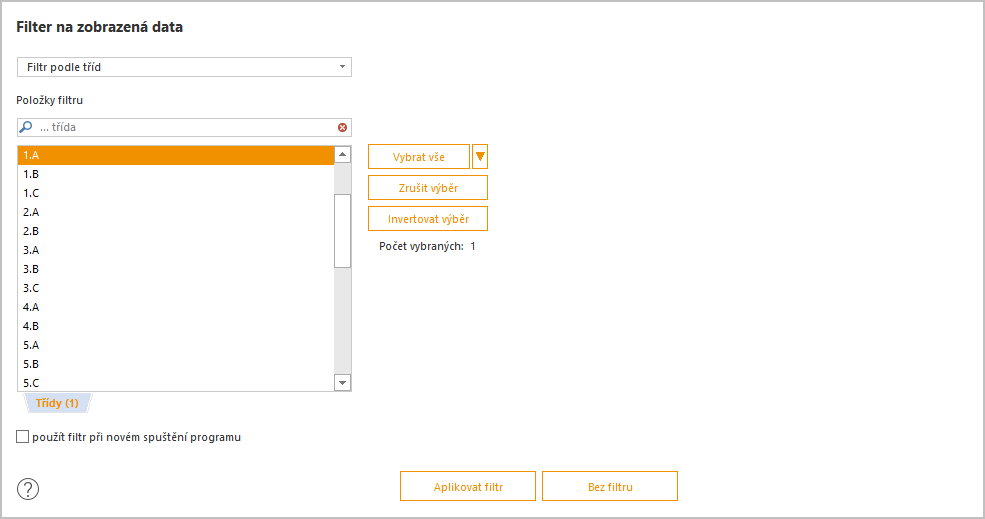
Filtr podle učitelů
Vybíráme učitele, kterých se má sestava týkat:
• Vybrat vše - všichni zobrazení učitelé budou vybráni.
• Zrušit výběr - žádný ze zobrazených učitelů nebude vybrán.
• Invertovat výběr - budou označeni učitelé inverzně proti předchozímu výběru.
• Ikona ![]() - nabídnou se výběry, které jsme si nastavili v Definici množin učitelů na Kartě učitele.
- nabídnou se výběry, které jsme si nastavili v Definici množin učitelů na Kartě učitele.
Uložíme tlačítkem Aplikovat filtr nebo dialog opustíme tlačítkem Bez filtru.
Checkbox použít filtr při novém spuštění programu nám umožní práci s vybraným filtrem i při novém spuštění Rozvrhu.

Filtr podle budov
Vybíráme budovy, kterých se má sestava týkat:
• Vybrat vše - všechny zobrazené budovy budou vybrány.
• Zrušit výběr - žádná z budov nebude vybrána
• Invertovat výběr - budou označeny budovy inverzně proti předchozímu výběru.
Uložíme tlačítkem Aplikovat filtr nebo dialog opustíme tlačítkem Bez filtru.
Checkbox použít filtr při novém spuštění programu nám umožní práci s vybraným filtrem i při novém spuštění Rozvrhu.
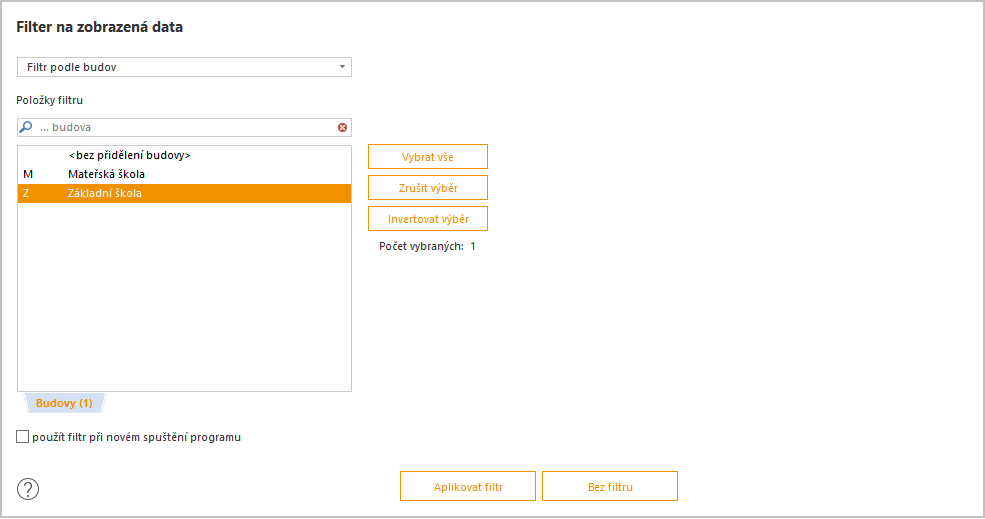
Kombinovaný filtr podle tříd, učitelů a budov
Na jednotlivých záložkách vybíráme, kterých položek se má sestava týkat, na záložkách vidíme stav výběru.
• Vybrat vše - všechny zobrazené položky budou vybrány.
• Zrušit výběr - žádná z položek nebude vybrána
• Invertovat výběr - budou označeny položky inverzně proti předchozímu výběru.
Uložíme tlačítkem Aplikovat filtr nebo dialog opustíme tlačítkem Bez filtru.
Checkbox použít filtr při novém spuštění programu nám umožní práci s vybraným filtrem i při novém spuštění Rozvrhu.
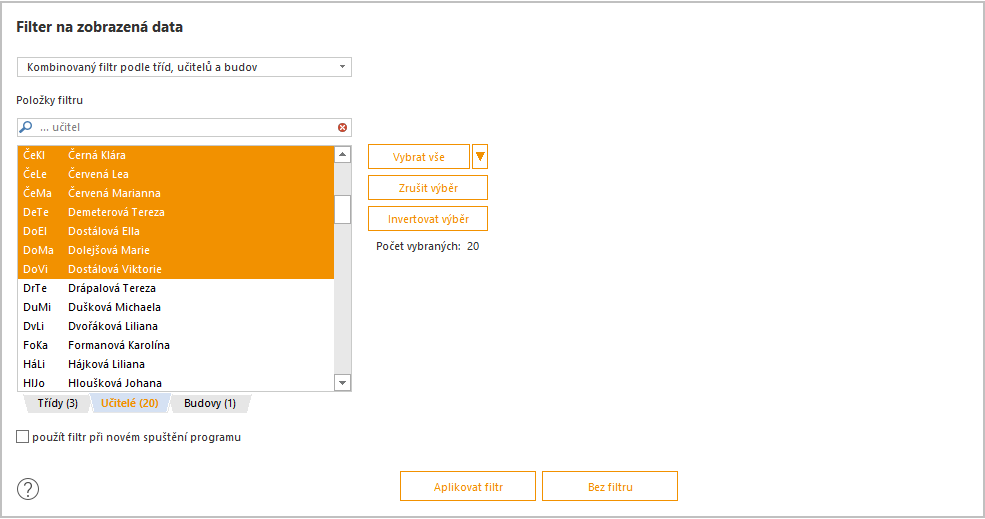
Zvolený filtr vidíme ve spodní části obrazovky vedle ikony ![]() .
.
Pomocí této ikony můžeme vyvolat nabídku a upravit stav filtru.
Pokud nejsou nastaveny žádné filtry, vidíme hodnotu všechna data.
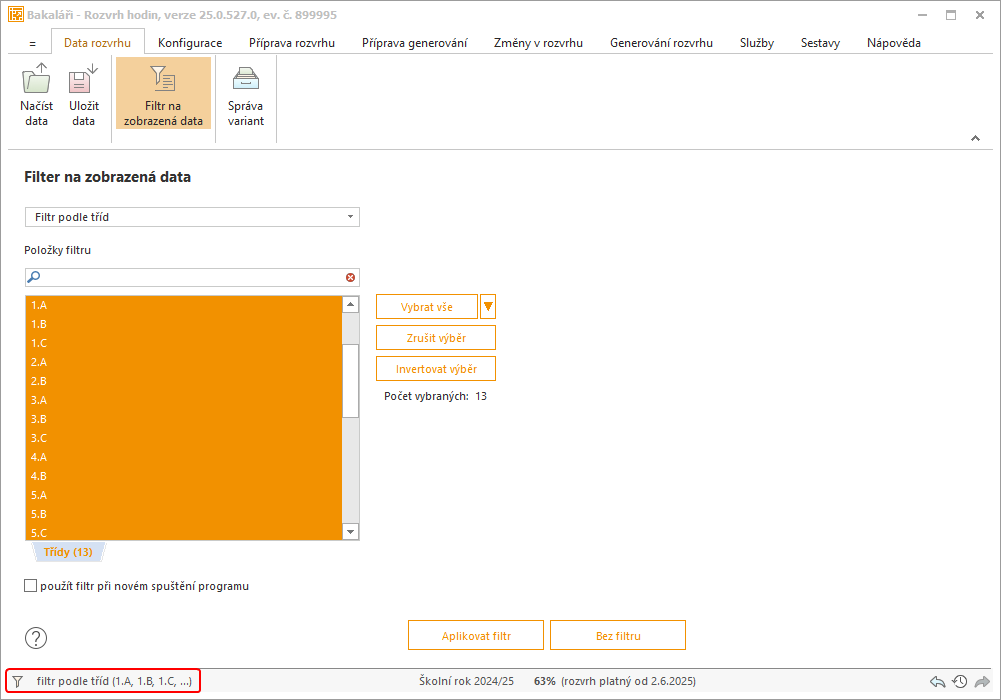
V této liště také vidíme školní rok a nasazení lístků v rozvrhu v procentech.
V pravém rohu vidíme nabídku historie akcí. Můžeme použít šipky ![]() pro o jednu akci vpřed nebo vzad.
pro o jednu akci vpřed nebo vzad.
Přehled provedených akcí zobrazíme tlačítkem ![]() .
.
V rozvrhu můžeme (a je to vhodné a praktické) tvořit datumově oddělené varianty rozvrhu.
Obzvlášť výhodné to může být na začátku školního roku při vytváření rozvrhu a poté po každé větší změně. Varianty rozvrhu mohou korespondovat s variantami úvazků.
V zobrazeném dialogu můžeme měnit popis variant rozvrhu aktuálního školního roku a nepotřebné varianty smazat .
Poznámka: Varianty se vždy číslují od 0 nahoru. Pokud dojde ke smazání varianty (např. číslo 4) číslování ostatních variant se posune o číslo výše (varianta 5 se změní na 4 atd.)
Změny nezapomeneme Uložit.
